Windows 10 Professionalではデフォルトで装備されている、BitLockerを使ってドライブを暗号化しようとすると
「このデバイスではトラステッド プラットフォーム モジュールを使用できません」
というメッセージが表示されて暗号化がうまく出来ませんでした。
このメッセージは何なんでしょうか。
まず、BitLocker とは何でしょうか?
目次
BitLocker (ビットロッカー) とは
BitLockerとは、Microsoft Windowsに搭載されている「ドライブを暗号化する」機能のことをいいます。
読み方は、ビットロッカーです。
BitLockerを使用することで、ドライブを盗まれて他のパソコンに取り付けてもデータにアクセスすることはできません。
BitLockerドライブ暗号化は、オペレーティングシステムドライブ(Windows OSがインストールされているドライブ)や内臓ドライブ、USBフラッシュメモリーやSDカードのリムーバブルデータドライブが暗号化できます。
BitLockerは、Windows 7では、Professional版には装備されておらず、Ultimate版またはEnterprise版が必要でした。
一方、Windows 10からはProfessional版に標準で装備されています。
それでは、トラステッドプラットフォームモジュール、TPMとは何なんでしょうか。
TPM トラステッドプラットフォームモジュールとは
TPM(Trusted Platform Module)は、TCG(Trusted Computing Group)という国際的な業界団体で仕様が策定されているセキュリティチップです。
TPMは、パソコンのHDDなどの記憶装置とは異なり、パソコン内部で完全に独立しているので、外部からソフト的には絶対にアクセスできない仕組みとなっているのが特徴です。
TPMには、プライバシーやセキュリティを実現するための情報が格納されており、主に4つのセキュリティ機能を提供しています。
TPMの機能
- セキュリティプラットフォームが正しいものであり、仕様に則しているかをチェック
- パソコンがハードウェア的・ソフトウェア的に不正に改ざんされていないかをチェック
- TPM 内部に保存された暗号鍵は、決して外部に出さず保護する
- TPM 内部で2048bitの暗号処理、暗号に関わるハッシュの計算処理や乱数の生成処理をおこなう
これらの機能によって、パソコンがセキュリティ的に完全なものであることがチェックされ、内部データについては暗号化によって、データ保護に対してより強固な安全性を提供します。
BitLockerで「このデバイスではトラステッド プラットフォーム モジュールを使用できません」というエラーメッセージは、TPMを装備していないパソコンで発生するようです。
それでは、どうやって、このエラーメッセージを回避するのでしょうか?
TPM を内蔵していないパソコンで 「 BitLocker 」 を有効にする方法
Administrator権限 (管理者権限) のあるユーザーアカウントでログインします。
1.
「 スタート 」 から 「 プログラムのファイルの検索 」 をクリックし、
「 gpedit.msc 」 と入力して 「 Enter 」 キーを押します。
2.
「 ローカル グループ ポリシー エディター 」 画面が表示されます。
3.
ローカルグループポリシーエディター画面左側の
「 コンピューターの構成 」 項目の中から、
「 管理用テンプレート 」
「 Windows コンポーネント 」
「 BitLockerドライブ暗号化 」
「 オペレーティング システムのドライブ 」
の順にクリックします。
4.
ローカルグループポリシーエディター画面右側の
「 スタートアップ時に追加の認証を要求する 」 をダブルクリックします。
5.
「スタートアップ時に追加の認証を要求する」画面の
「 有効 」 を選択し、「 オプション 」 欄の 「 互換性のある TPM が装備されていない BitLocker を許可する 」 にチェックを入れて、「 OK 」 をクリックします。
6.
「 スタート 」 → 「 プログラムとファイルの検索 」 をクリックし、
「 gpupdate.exe /force 」 と入力して 「 Enter 」 キーを押します。
7.
黒いコマンドウィンドウ画面が表示され、
「 ユーザー ポリシーの更新が正常に完了しました。 」 と表示されたら
「 Enter 」 キーを押します。
このようにすることで、BitLockerで
「このデバイスではトラステッド プラットフォーム モジュールを使用できません」というエラーメッセージを回避できます。
つまり、TPMがなくても、オペレーティングシステム・ドライブを「BitLockerを有効にする」ことが出来ました。
TPMモジュールを購入するには?
TPMモジュールを購入する方法については以下にまとめました。
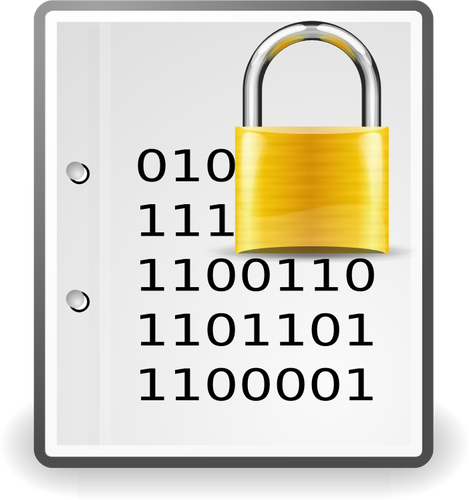
まとめ
BitLockerをデフォルトで装備している場合は、安全のために、ドライブを暗号化して使いましょう。
TPMを装備していないパソコンでも、今回の設定を行えば暗号化が可能です。



コメント
[…] […]